ওয়েবসাইটগুলির বেশিরভাগ লিঙ্ক একই ব্রাউজার ট্যাবে খোলা হয়। আপনি সম্ভবত খুব বেশি কিছু মনে করবেন না। তবে আপনি যদি বর্তমান ওয়েব পৃষ্ঠাটি এখনও শেষ না করে থাকেন তবে পরে লিঙ্কযুক্ত পৃষ্ঠাগুলিতে উঠতে পছন্দ করেন বা জিনিসগুলির তুলনা করতে চান, আপনার সেগুলি পৃথক ট্যাবে চালু করা উচিত। তবে, বারবার "নতুন ট্যাবে ওপেন লিংক" প্রাসঙ্গিক মেনু বিকল্পটি খুব ধীর এবং ক্লান্তিকর হয়ে ওঠে
ধন্যবাদ, আপনি আপনার ব্রাউজারটিকে আপনার কীবোর্ড ব্যতীত অন্য কোনও ট্যাব ব্যবহার করে কোনও নতুন ট্যাবে খুলতে বাধ্য করতে পারেন Thank , মাউস এবং ট্র্যাকপ্যাড কিছু ব্রাউজার স্বয়ংক্রিয়ভাবে আপনার জন্য এমন এক্সটেনশনগুলিকে সমর্থন করে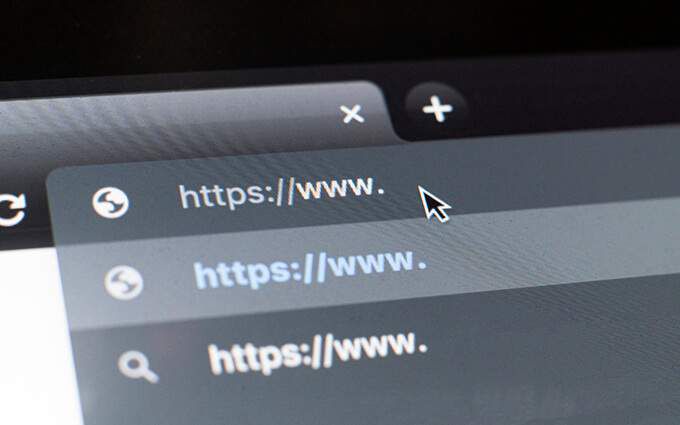
কীবোর্ড এবং মাউস / ট্র্যাকপ্যাড ব্যবহার করে নতুন ট্যাবে লিঙ্কটি খুলুন
পিসি এবং উভয়ই ম্যাক, আপনার কীবোর্ডের একটি নির্দিষ্ট কী বা কীগুলির সাথে একত্রে লিঙ্কগুলি নির্বাচন করা ব্রাউজারটিকে নতুন ট্যাবে লিঙ্কটি খুলতে বাধ্য করে। এটি যে কোনও ব্রাউজারে কাজ করে, তা গুগল ক্রোম, মজিলা ফায়ারফক্স, সাফারি, মাইক্রোসফ্ট এজ বা অপেরা হোক। বিকল্পভাবে, আপনি নতুন ব্রাউজার ট্যাবগুলিতে লিঙ্কগুলি লোড করতে আপনার মাউস বা ট্র্যাকপ্যাড একা ব্যবহার করতে পারেন
মাউস / ট্র্যাকপ্যাড সহ কীবোর্ড ব্যবহার করুন
আপনি যে কোনও লিঙ্ক লোড করতে পারেন নিয়ন্ত্রণকী (উইন্ডোজ) বা কমান্ডকী (ম্যাক) ধরে রাখার সময় একটি নতুন ব্রাউজার ট্যাবে ক্লিক বা এতে আলতো চাপুন। প্রতিটি ট্যাব ব্যাকগ্রাউন্ডে লোড হয়, তাই আপনি ওয়েবপৃষ্ঠায় যাওয়ার পথে একাধিক লিঙ্কগুলি খোলার এটি একটি আদর্শ পদ্ধতি।
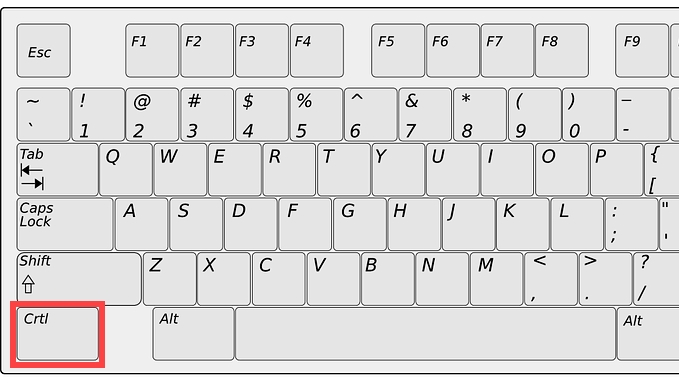
বিকল্প হিসাবে, আপনি শিফ্ট+ সিটিআরএল(পিসি) বা শিফট ধরে রেখে একটি লিঙ্কে ক্লিক করতে পারেন+ কমান্ড(ম্যাক)। এটি কেবলমাত্র নতুন ট্যাবে লিংকটিই খুলবে না তবে এতে আপনার ফোকাসটি সরিয়ে নেওয়া উচিত
কেবলমাত্র মাউস বা ট্র্যাকপ্যাড ব্যবহার করুন
আপনি যদি মাউস ব্যবহার করেন , কেবলমাত্র একটি লিঙ্কে ক্লিক করতে মাঝের মাউস বোতামটি ব্যবহার করার সাথে সাথেই এটি একটি নতুন ব্রাউজার ট্যাবে খুলবে! মাঝারি ক্লিকের সময় শিফটকী চেপে রাখা আপনাকে স্বয়ংক্রিয়ভাবে ট্যাবে স্যুইচ করতে সহায়তা করে
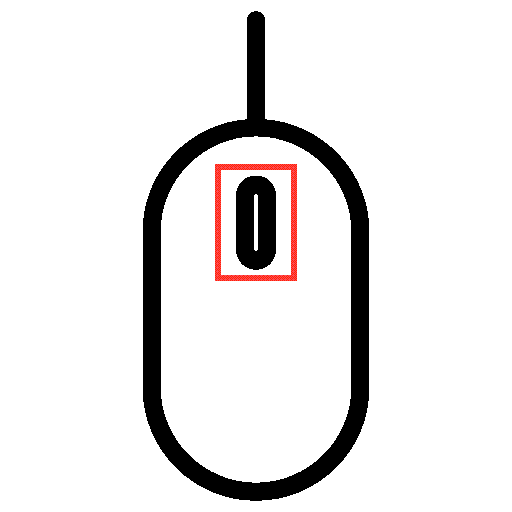
উইন্ডোজ ল্যাপটপে ট্র্যাকপ্যাডগুলি নতুন ট্যাবগুলিতে লিঙ্কগুলিও খুলতে পারে। এটি করতে, আপনাকে অবশ্যই তিনটি আঙুল দিয়ে ক্লিক করে বা আলতো চাপ দিয়ে একটি মধ্য-ক্লিক অনুকরণ করতে হবে। আপনি মাঝারি মাউস ক্লিকটি কনফিগার করতে পারেন সেটিংস>ডিভাইস>টাচপ্যাড।
ম্যাকবুক ট্র্যাকপ্যাডগুলি না একটি মাঝখানে ক্লিক অঙ্গভঙ্গি আছে। তবে এর জন্য সমর্থন যোগ করতে আপনি মিডলক্লিক বা মধ্যম এর মতো তৃতীয় পক্ষের অ্যাপ্লিকেশন ব্যবহার করতে পারেন। তাদের ম্যাকের যাদু মাউস.
কীভাবে এক্সটেনশানগুলি নতুন ট্যাবগুলিতে লিঙ্কগুলি খুলতে খুলতে ব্যবহার করতে হবে
যদি আপনি কীবোর্ড ব্যবহার করতে না চান তবে , নতুন ট্যাবগুলিতে লিঙ্কগুলি খুলতে অস্বাভাবিক উপায়ে মাউস বা ট্র্যাকপ্যাড, বা যদি আপনি শারীরিকভাবে সুবিধাবঞ্চিত হন, তারপরে ব্রাউজারের এক্সটেনশানগুলি সহায়তা করতে পারে। কিছু ব্রাউজার নতুন উইন্ডোগুলির বিপরীতে নতুন ট্যাবগুলিতে লিঙ্কগুলি খোলার বিকল্প নিয়ে আসে
গুগল ক্রোম
মনে করুন আপনি গুগল ক্রোম ব্যবহার করেছেন, ক্রোম ওয়েব স্টোর এ যান এবং নতুন ট্যাবগুলিতে ওপেন লিঙ্কঅনুসন্ধান করুন। নতুন ব্রাউজার ট্যাবগুলিতে জোর-লোড লিঙ্কগুলিকে কার্যকারিতা সরবরাহ করে এমন একাধিক এক্সটেনশান সনাক্ত করতে সক্ষম হওয়া উচিত
এক্সটেনশন নতুন ট্যাবে খুলুন উদাহরণস্বরূপ, আপনাকে সহজেই পটভূমিতে লিঙ্কগুলি খুলতে দেয়। এটি ক্রোমে যুক্ত করার পরে, ব্রাউজারের এক্সটেনশানগুলি মেনু থেকে কেবল এক্সটেনশানটি বেছে নিন এবং আপনি যে সাইটটি দেখছেন তার জন্য এটি সক্রিয় করতে স্যুইচটি চালু করুন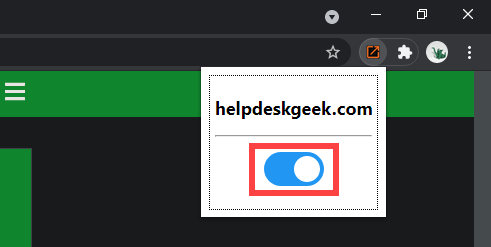
অন্য এক্সটেনশান, ডাব রাইট ক্লিক নতুন ট্যাবে লিঙ্ক খোলে, আপনাকে ব্যাকগ্রাউন্ডে বা অগ্রভাগে লিঙ্কগুলি খুলতে ডান মাউস বোতাম বা ট্র্যাকপ্যাড অঙ্গভঙ্গিটি কনফিগার করতে দেয়
আপনি যদি নিজের পছন্দের এক্সটেনশনের সমর্থনটি <গুলি অন্তর্ভুক্ত করতে প্রসারিত করতে চান তবে >7টি, এক্সটেনশানমেনু খুলুন এবং এক্সটেনশানগুলি পরিচালনা করুন>বিশদএ যান। তারপরে, ছদ্মবেশে অনুমতি দিনএর পাশের স্যুইচটি চালু করুন
মজিলা ফায়ারফক্স
ফায়ারফক্স ব্রাউজার অ্যাড-অন্স স্টোর এছাড়াও বেশ কয়েকটি এক্সটেনশান রয়েছে যা নতুন ট্যাবগুলিতে লিঙ্কগুলি খুলতে পারে। নতুন ট্যাব দিয়ে লিঙ্ক খুলুন এর একটি উদাহরণ। কেবল এটি ইনস্টল করুন এবং আপনি যে লিঙ্কটি জুড়ে এসেছেন তা নতুন ট্যাবে খোলা উচিত। এক্সটেনশানটি কীভাবে কাজ করে তা পরিচালনা করতে, অ্যাড-অনস এবং থিমগুলি>এক্সটেনশানগুলিএ যান <অধিকন্তু, ফায়ারফক্স একটি বিল্ট-ইন বিকল্প সরবরাহ করে যা অনুমতি দেয় আপনি নতুন উইন্ডোগুলির পরিবর্তে ট্যাবগুলিতে লিঙ্কগুলি জোর করে লোড করতে পারেন। এটি সক্রিয় করতে, ফায়ারফক্সে বিকল্পগুলিপৃষ্ঠাটি খুলুন, সাধারণট্যাবটি নির্বাচন করুন এবং নতুন উইন্ডোএর পরিবর্তে ট্যাবগুলিতে লিঙ্কগুলি খুলুনএর পাশের বক্সটি চেক করুন >।
সাফারি
সাফারির কোনও এক্সটেনশন নেই (লেখার সময়) যা স্বয়ংক্রিয়ভাবে নতুন ট্যাবগুলিতে লিঙ্কগুলি খুলতে পারে, সুতরাং আপনার কোনও নেই আপনার কীবোর্ড এবং মাউস / ট্র্যাকপ্যাডের উপর নির্ভর করতে কেবল অবলম্বন করুন
তবে এটি নতুন উইন্ডোতে খোলা লিঙ্কগুলির উপর নিয়ন্ত্রণ সরবরাহ করে। সাফারি>পছন্দসমূহ>ট্যাবএ যান এবং উইন্ডোগুলির পরিবর্তে ট্যাবগুলিতে পৃষ্ঠাগুলি খুলুনএ স্বয়ংক্রিয় । এর দ্বারা এই জাতীয় লিঙ্কগুলিকে কেবল ট্যাব হিসাবে খোলার অনুরোধ জানানো উচিত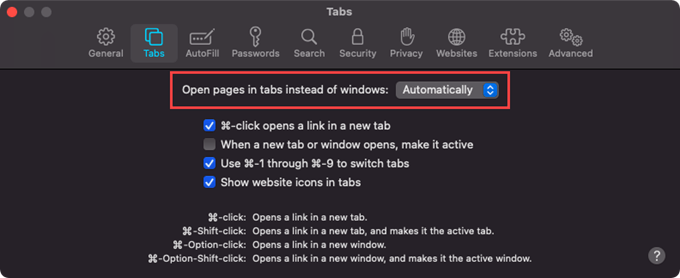
ক্রোমিয়াম-ভিত্তিক ব্রাউজারগুলি (এজ, অপেরা এবং ভিভালদি)
গুগল ক্রোমের বিপরীতে, ক্রোমিয়াম-ভিত্তিক ব্রাউজারগুলি যেমন মাইক্রোসফ্ট এজ, অপেরা এবং ভিভালদিতে ডেডিকেটেড এক্সটেনশনের অভাব রয়েছে যা নতুন ট্যাবগুলিতে লিঙ্কগুলি খোলা রাখতে সহায়তা করতে পারে। তবে তারা গুগল ক্রোমের মতোই ইঞ্জিন ব্যবহার করে। এর অর্থ আপনি একই ক্রিয়াকলাপ অর্জন করতে Chrome এক্সটেনশানগুলি যেমন নতুন ট্যাবটিতে রাইট ক্লিক ক্লিক করে install ইনস্টল করতে পারেন
মাইক্রোসফ্ট এজ:মাইক্রোসফ্ট এজ এর এক্সটেনশানসপৃষ্ঠাপৃষ্ঠা এবং অন্যান্য স্টোর থেকে এক্সটেনশানকে অনুমতি দিনএর পাশের স্যুইচটি চালু করুন। তারপরে, Chrome ওয়েব স্টোরটি দেখুন এবং আপনার পছন্দসই এক্সটেনশনটি ইনস্টল করুন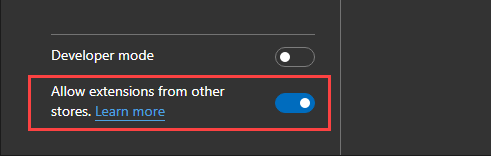
অপেরা:Chrome এক্সটেনশানগুলি ইনস্টল করুন অ্যাড-অন অপেরা। তারপরে, কোনও ক্রোম এক্সটেনশান ইনস্টল করতে Chrome ওয়েব স্টোরে যান
ভিভালদি:আপনাকে কিছু করতে হবে না! কেবলমাত্র Chrome ওয়েব স্টোরের দিকে যান এবং আপনি যে এক্সটেনশানটি চান তা যুক্ত করুন
নতুন ট্যাবগুলিতে লিঙ্কগুলি খুলুন: আপনার পদ্ধতিটি চয়ন করুন
আপনি যেমনটি দেখেছেন, আপনার হাতে কয়েকটি উপায় রয়েছে নতুন ব্রাউজার ট্যাবগুলিতে লিঙ্কগুলি খোলার বিষয়ে যান। আপনার কীবোর্ড, মাউস বা ট্র্যাকপ্যাড ব্যবহার করে এটি করতে অভ্যস্ত হওয়া সহজ। তবে যদি এটি আপনার চায়ের কাপ না হয় তবে ব্রাউজারের এক্সটেনশানটি আপনার প্রয়োজন। দুঃখিত, সাফারি ভক্তরা!
উপায়টি অতিক্রম করে এখন যে কোনও ব্রাউজারে সহজেই ট্যাবগুলির মধ্যে স্যুইচ করুন কীভাবে তা শিখুন